Når Microsoft Teams-chats bliver irrelevante for dig, er det en god idé at skjule dem. Hvis du ikke ønsker at modtage chatmeddelelser, er du velkommen til at bruge Stum mulighed også.
Husk, at en skjult chat forbliver sådan, indtil nogen sender en ny besked til den. Så snart det sker, vil chatten blive synlig igen. Og vi vil også bruge dette trick til at finde skjulte chats.
Sådan finder du en skjult Microsoft Teams-chat
Metode 1 – Søg efter brugere
- Klik på søgefeltet, og skriv navnet på den person, du tidligere har chattet med.
- Klik på personens navn.
- Din gamle chat vil være synlig igen i Snak rude (venstre).
- Klik på Flere muligheder (de tre prikker) og vælg Vis frem.
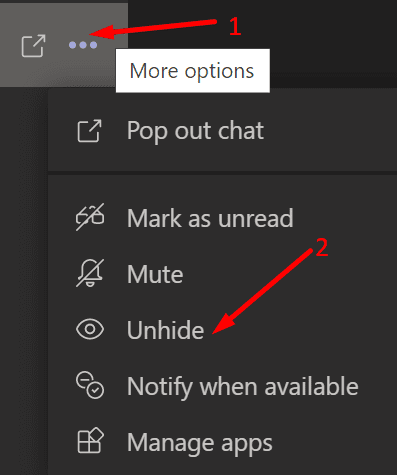
Som du kan se, hvis du vil finde og vise skjulte chats, skal du grundlæggende søge efter navnet på den bruger, du chattede med.
Alternativt kan du også sende dem en ny chatbesked. Dette vil straks vise eventuelle skjulte chats, du havde med den pågældende bruger.
Metode 2 – Brug navnet på chatten
Hvis vi taler om en gruppechat, er den hurtigste måde at vise og gendanne en chat på at søge efter navnet på den chat. Indtast chatnavnet i søgefeltet, klik på det, og vis det derefter.
Hvis du ikke kan huske navnet på chatten, kan du bruge den første metode. Med andre ord, søg efter navnet på en af chatdeltagerne. Klik på den bruger, og den skjulte chat skulle være synlig igen i venstre rude.
Endnu ingen selvstændig Chat-mulighed
Mange Teams-brugere bad Microsoft om at tilføje en specifik mulighed for at vise skjulte chats. Mere specifikt foreslog de, at en Skjulte chats udvid/skjul menuen ville være nyttig.
Microsoft har indtil videre ikke kommenteret denne anmodning. Men hvis du vil støtte denne idé, kan du stemme for den denne Microsoft Teams UserVoice-webside.